Řešení chyb na vašem PC může být frustrující, zvláště když narazíte na ERROR_PAGE_FAULT_PAGING_FILE 751 (0x2EF) . Tato chyba obecně označuje, že chyba stránky byla vyřešena prostřednictvím sekundárního úložného zařízení. Pokud dochází k výpadkům ve vašich aplikacích, nebojte se! Tento komplexní průvodce vás provede účinnými řešeními pro řešení tohoto problému.
Podrobný průvodce opravou ERROR_PAGE_FAULT_PAGING_FILE
1. Zhodnoťte využití paměti
- Chcete-li začít, spusťte Správce úloh stisknutím Ctrl+ Shift+ Esc. Tato zkratka rychle otevře správce úloh, což vám umožní ponořit se do analýzy paměti.
- Ve Správci úloh přejděte na kartu Výkon a sledujte úrovně spotřeby paměti. Grafické znázornění využití paměti se vám může hodit při vyhodnocování výkonu na první pohled.
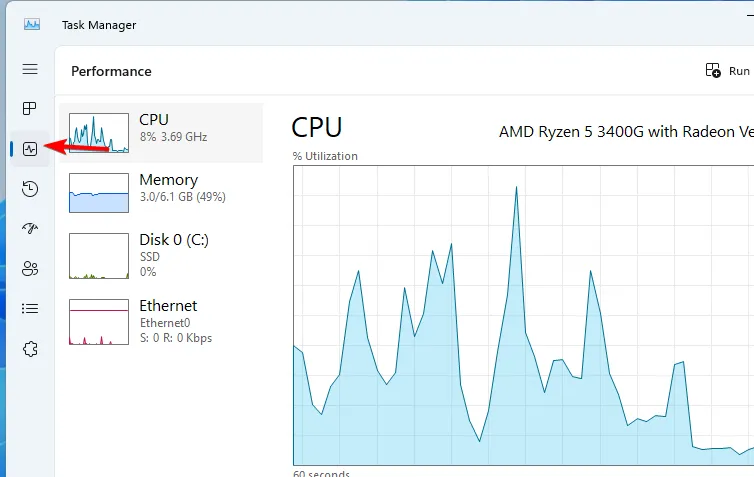
- Pokud zjistíte, že využití paměti je znepokojivě vysoké, přejděte na kartu Procesy . Zde můžete identifikovat aplikace spotřebovávající nadměrné paměťové prostředky.
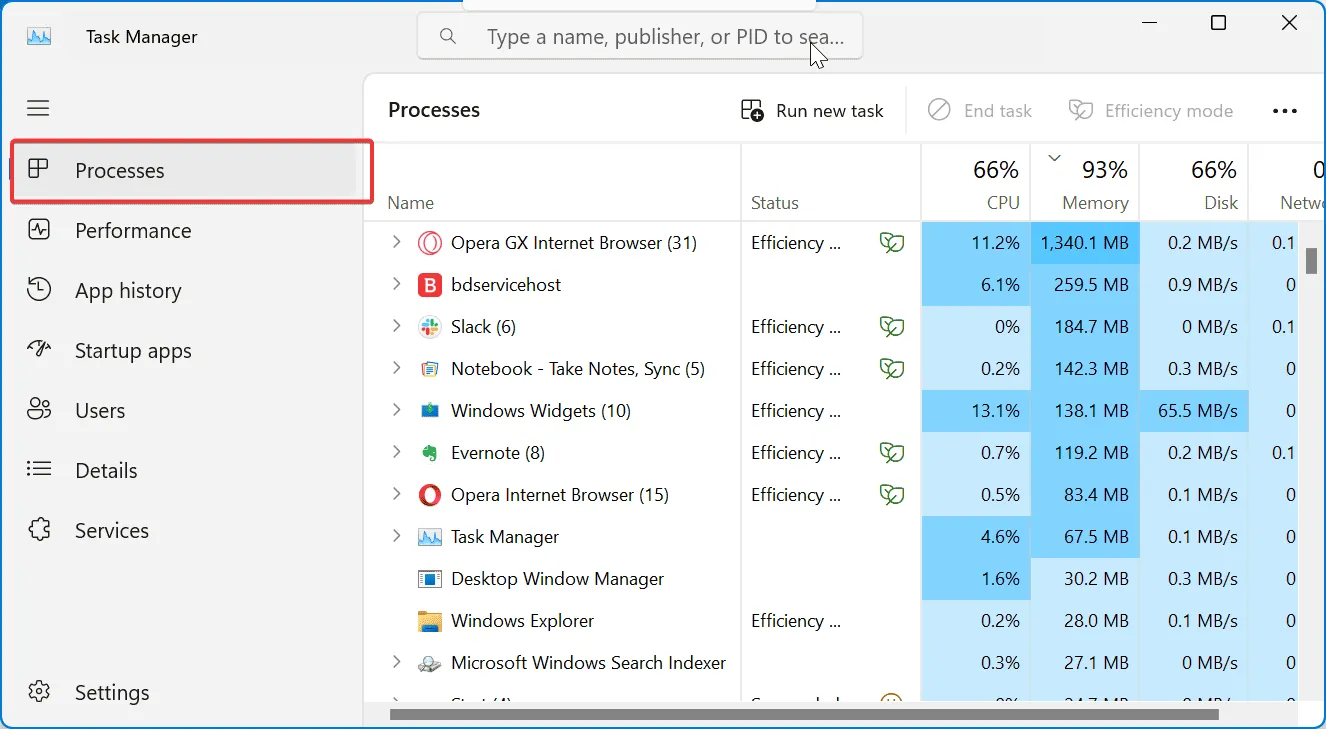
- Jakmile najdete proces, který je viníkem, můžete jej ukončit, pokud není životně důležitý, nebo jej odinstalovat, pokud je propojen s nepodstatným softwarem třetí strany, čímž uvolníte cenný paměťový prostor.
2. Upravte nastavení stránkovacího souboru
- Stisknutím Windows klávesy + S otevřete funkci vyhledávání, zadejte pokročilé a z výsledků vyberte Zobrazit rozšířená nastavení systému .
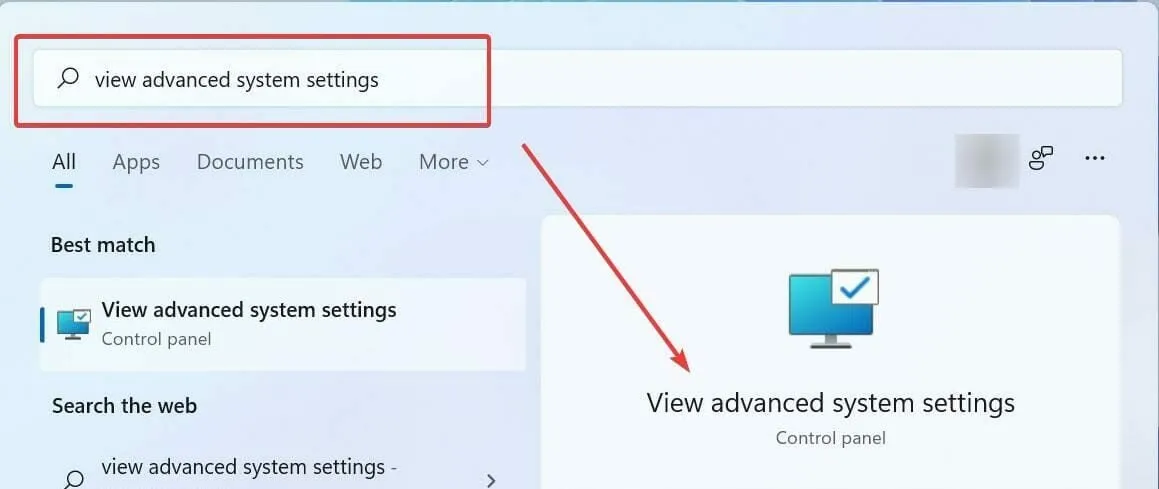
- V dialogovém okně Vlastnosti systému přejděte do části Výkon . Kliknutím na Nastavení upřesníte své vylepšení výkonu.
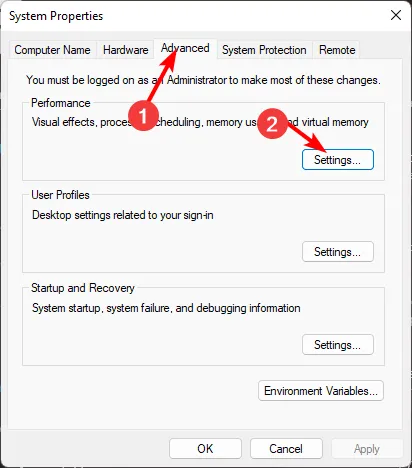
- Přejděte na kartu Upřesnit , kde najdete nastavení virtuální paměti. Kliknutím na Změnit upravíte nastavení stránkovacího souboru.
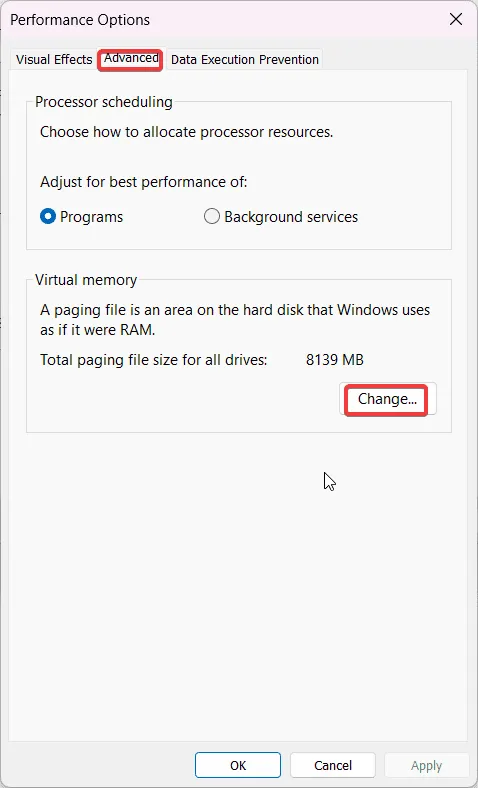
- Nakonec vyberte Automaticky spravovat velikost stránkovacího souboru pro všechny jednotky , abyste systému Windows umožnili dynamicky upravovat stránkování podle potřeb vašeho systému. Tato úprava může pomoci zmírnit problémy s pamětí ve vašich aplikacích.
3. Monitorujte systémové události pro Insights
- Stiskněte Windows klávesu + R, napište eventvwr a stiskněte Enter pro spuštění Prohlížeče událostí.
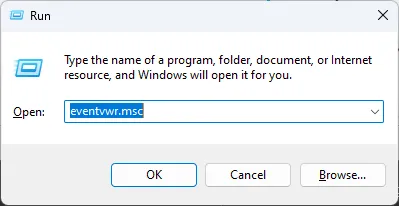
- V prohlížeči událostí procházejte protokoly Windows a vyberte Systém . Tato oblast poskytuje cenné informace o chybách a varováních souvisejících s operacemi vašeho systému.
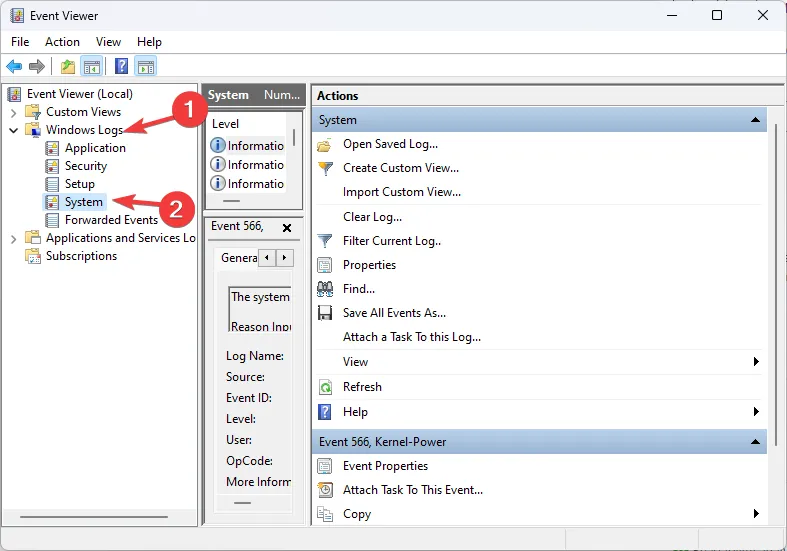
- Udělejte si čas na prozkoumání všech událostí souvisejících s pamětí; zjištění, které aplikace nebo procesy je spustily, může vést k včasné prevenci a potenciálním opravám úniků paměti.
4. Další tipy pro zvýšení výkonu
- Chcete-li zvýšit celkový výkon, zvažte přemístění stránkovacího souboru na SSD. To může výrazně zvýšit rychlost přístupu k datům a zlepšit odezvu systému.
- Pravidelně aktualizujte aplikace, abyste opravili potenciální úniky paměti, které by mohly zhoršit ERROR_PAGE_FAULT_PAGING_FILE .
- Zavřete všechny nepotřebné aplikace spuštěné na pozadí, abyste uvolnili paměťové prostředky pro své aktivní úlohy.
- Pokud problémy přetrvávají, zvažte upgrade paměti RAM vašeho systému, protože další paměť může výrazně zvýšit výkon a spolehlivost.
Vyřešení souboru ERROR_PAGE_FAULT_PAGING_FILE je nezbytné pro udržení hladkého výkonu počítače. Vyplatí se pravidelně kontrolovat úniky paměti nebo upravit nastavení stránkovacího souboru, abyste zmírnili výskyt této chyby. Kromě toho nezapomeňte, že existují různé problémy související se stránkováním, které mohou také vyžadovat vaši pozornost, jako například ERROR_CRASH_DUMP a ERROR_NO_PAGEFILE . Neváhejte se ponořit také do těchto průvodců pro rozsáhlé řešení problémů.
Často kladené otázky
1. Co označuje ERROR_PAGE_FAULT_PAGING_FILE?
Tato chyba znamená, že došlo k chybě stránky a byla vyřešena pomocí sekundárního úložného zařízení, což často naznačuje problémy s pamětí nebo kompatibilitou aplikací.
2. Jak mohu zkontrolovat, zda není moje paměť přetěžována?
Využití paměti můžete sledovat otevřením Správce úloh pomocí Ctrl+ Shift+ Esca kontrolou výkonu paměti na kartě Výkon .
3. Je vždy nutné zvětšit velikost stránkovacího souboru?
Ne nutně; často stačí nastavit systém Windows tak, aby velikost stránkovacího souboru spravoval automaticky. V případě přetrvávajících problémů s výkonem však mohou tyto problémy zmírnit ruční úpravy.
Objevte další řešení a obrázky
Napsat komentář